


工作中,我们都会有自己公司的局域网,这样可以方便进行工作和交流,有些小伙伴想要在局域网内隐藏自己的电脑,但是不知道具体怎么设置,下面小编给大家带来win7如何在局域网隐藏自己的电脑的操作方法,一起来看看吧。
win7在局域网隐藏自己的电脑的方法:
第一步:首先我们按下键盘上的:win + r 键,打开运行窗口输入命令:cmd ,打开命令提示符窗口。
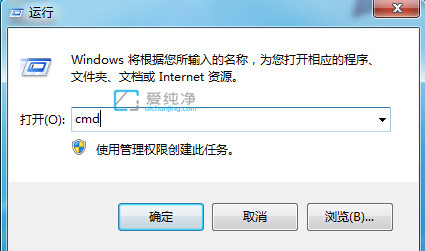
第二步:在打开的CMD命令提示窗口中,输入命令:“net config server /hidden:yes”,按回车键执行该命令。
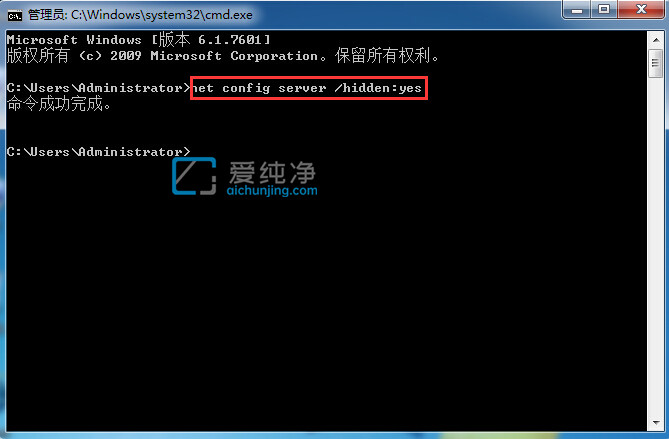
第三步:执行好命令之后,再次输入命令:“net config server”,此时会出现具体信息,查看“服务器已隐藏”项中是不是显示yes,若是则说明上一步的隐藏成功了。
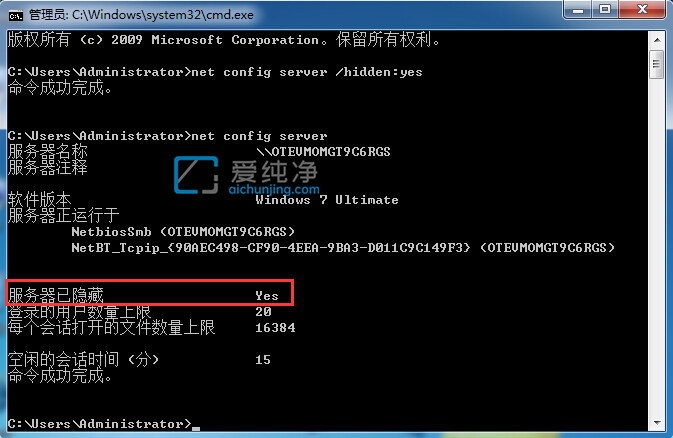
第四步:这样我们就顺利完成了在局域网里面隐藏电脑了,若想取消隐藏状态,则输入命令“net config server /hidden:no”即可。
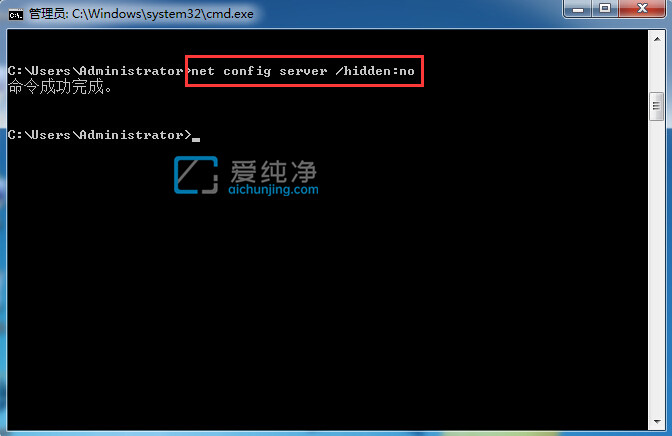
win7如何在局域网隐藏自己的电脑的方法就介绍到这里了,有需要的用户不妨试试看了,更多精彩资讯,尽在爱纯净。
| 留言与评论(共有 条评论) |